

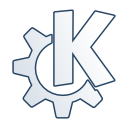

![]()

Hola! Aca va mi segundo post.
Los que tenemos la sino de servirse Ubuntu, hemos tenido que lidiar con la nueva
UI que pretende imponerse, Unity. Sin embargo, a pesar del potencial que pueda tener,
algunos de nosotros preferimos tener un poco mas de contros sobre el escritorio.
Si no nos gusta el Shell Unity, tenemos distintas alternativas para suplirlo.
La más método sería animar Gnome Shell o el escritorio clásico, pero esto no quiere decir
que no hayan otras alternativas disponibles.
Aqui les dejo como animar las otras opciones de escritorio, para que puedan probarlas
y utilizarlas a gusto y piacere.
1) Instalar escritorio clásico de Ubuntu
Abrir terminal y escribir el siguiente comando:
sudo apt-get install gnome-session-fallback
Una vez instalado, tan solo tenemos que elegir en la pantalla inicial (la pantalla en la que ponemos nuestro login) «Ubuntu Clásico» y con ello arrancaremos Ubuntu con el escritorio Gnome 2 de toda la vida.
2) Instalar Gnome
Abrir terminal y escribir el siguiente comando:
sudo apt-get install gnome-shell
Una vez instalado, tan solo tenemos que elegir en la pantalla inicial (la pantalla en la que ponemos nuestro login)
«Gnome»…
Para indicarle a Ubuntu que Gnome 3 sea el escritorio por defecto del sistema:
sudo /usr/lib/lightdm/lightdm-set-defaults -s gnome-shell
De esta forma inicia GNOME-shell en lugar del entorno Unity
Si queremos volver a iniciar por defecto Unity:
sudo /usr/lib/lightdm/lightdm-set-defaults -s ubuntu
3) Instalar KDE
Abrir terminal y escribir el siguiente comando:
sudo apt-get install kubuntu-desktop
4) Instalar XFCE
Abrir terminal y escribir el siguiente comando:
sudo apt-get install xubuntu-desktop
5) Instalar LXDE
Abrir terminal y escribir el siguiente comando:
sudo apt-get install lubuntu-desktop
6) Instalar Enlightment
Abrir terminal y escribir el siguiente comando:
sudo apt-get install e17
Para los mas osados, pueden instalarlo via PPA:
sudo add-apt-repository ppa:hannes-janetzek/enlightenment-svn
sudo apt-get update
sudo apt-get install e17
0) Vuelta atras!
Si probaron y no les gusto, pueden desinstalar los escritorios mediante terminal,
solamente copiando y pegando los comandos especificos para cada uno, que pueden
encontrar en http://www.psychocats.net/ubuntu/puregnome
Espero les haya servido de guia. Exitos!
Fuentes de Información
![]() El contenido del post es de mi autoría, y/o, es un recopilación de distintas fuentes.
El contenido del post es de mi autoría, y/o, es un recopilación de distintas fuentes.
Cómo animar Kde, Xfce y Lxde en Ubuntu 11.10 Oneiric Ocelot /Media

